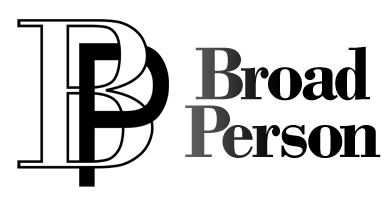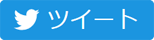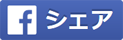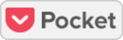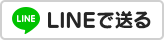なんとなくでしかパソコンのことが分かってない、Broad Person管理人のhiroto kawagoe(@hirotokawagoe)です。
僕が現在使っているパソコンは2年ほど前に購入した、LenovoのIdeaPad Y510pというモデルです。一応、ゲーミングパソコンなんですが、全然ゲームはしません。

当時の値段で約11万円でした。割りと安価でそこそこのスペックということで購入しました。
詳しいスペックはこちら↓
気になったのが、メモリ容量は「標準/最大」が「8GB(8GB×1)(PC3-12800 DDR3 SDRAM)/8GB」と製品仕様書に記載されているのに、その下のスロット数を見ると「2(空1)」と記載されているところです。
最大8GBなのに、なぜ空きスロットがあるのかよく分かりませんが、いろいろ調べるとやっぱり、メモリの増設は可能みたいです。ただ、メーカーは責任取りませんよってことでしょう。
スポンサーリンク
大は小を兼ねる
現状の8GBでも、そこまで不便はしていないのですが、できるのであればやはり大容量にしたいという願望をいつの間にか抑えきれなくなってしまってました…(笑)
パソコンを解体して何かするなんてことは未経験なので、内心かなりビビってましたが、とりあえず標準搭載されているメモリと同じPC3-12800 DDR3ものを探して購入。
パーツの良し悪しが全然分からないので、Amazonで評価が良かったSamsungのものにしました。

いざ、開封!
本当にパソコンを手術するのは初めてなので、注意事項などを結構調べて挑みました!
USBやら電源コード、バッテリーも全部取り外さないとダメみたいなので、まずは全部取り外してみました。

パソコンは静電気が苦手ということらしいので、冬場ということもあり、1000円均一で買った布製のタクシー運転手のおじさまがよくしている手袋をして作業しました。

一箇所だけやたらネジが硬いところがありましたが、ゆっくり力を込めてまわしてなんとか無事開封できました!

取り付け
斜め30度ぐらいにして押し込むと上手く挿さるそうなんですが、手袋をしているせいなのか、僕が不器用なのか、なかなか挿さりませんでした。
あと、メモリの両端の丸い溝の部分を金属パーツで挟み込んで固定する仕組みのようなのですが、これにもかなり苦戦しました。

結構短気な方なので、何度も手袋をとってやろうかと思いましたが、静電気にやられてしまっては元も子もないので、グッとこらえてなんとか無事完了!

起動して確認
裏蓋をして、バッテリーもつけて、とりあえず起動してみました。特に変化なく普通に起動。CPU-Zというフリーのソフトで確認すると、ちゃんとデュアルで動作してくれていました!

とりあえず、無事完了して良かったです。
CPU-Zのダウンロードリンクも貼っておくので、興味のある方はどうぞ!
日本語化パッチはこちら↓
おわりに
あんまりパソコンに詳しくない僕でも一応無事なんとか完了できました。
特に数値的なものは計っていないので、メモリを増設したことによる恩恵が受けれているのか定かではありませんが、気持ち処理が速くなったような気がします!笑
後から知ったのですが、メモリを交換する際、金色の端子の部分は絶対に触っちゃダメみたいです。僕は触ってしまったような気がしますが…。今のところ問題なく動いているので良しとしよう!
このIdeaPad Y510pはSSDも増設できるみたいなので、また機会があれば挑戦してみたいと思います。
スポンサーリンク